Cuando hablamos de imprimir pantalla Mac, en realidad nos referimos a tomar una captura de pantalla para guardar lo que ves en tu pantalla como imagen. Esta función es fundamental para compartir errores, guardar menús, ilustrar tutoriales o documentar contenido. Por ejemplo, cuando estás trabajando en tu Mac Air y necesitas enviar rápidamente una parte de un informe o una conversación importante a un compañero, imprimir pantalla en Mac se convierte en la forma más rápida de hacerlo sin tener que copiar y pegar texto.
En macOS existen métodos nativos muy sencillos, pero también puedes optar por herramientas adicionales para tener más control sobre cuándo y cómo capturar la pantalla. En esta guía, te enseñaremos varias formas de imprimir pantalla en Mac, incluso en un Mac Air, y te mostraremos por qué usar iTop Screen Recorder puede ser una gran idea.
¿Cuál es la Diferencia Entre Iimprimir la Pantalla en Win y en Mac?
A diferencia de Windows, donde la tecla «Imprimir pantalla» permite capturar rápidamente toda la pantalla, hacer una captura de pantalla en un Mac es diferente. En los dispositivos macOS (incluido el MacBook Air), no existe un botón dedicado para realizar capturas de pantalla. En su lugar, Apple utiliza combinaciones de teclas, lo que hace que muchos usuarios busquen cómo hacer captura de pantalla completa, cómo imprimir pantalla en Mac Air o cómo usar el comando «imprimir pantalla en mac air» correctamente.
Además, las capturas de pantalla en Mac se guardan automáticamente en el escritorio, mientras que en Windows suelen copiarse primero al portapapeles. Esta diferencia deja a muchos usuarios de Windows confundidos sobre cómo hacer una captura de pantalla en un Mac o qué cambia al pasar de un sistema a otro, ya que la lógica y los atajos son significativamente distintos entre ambos.

Método Alternativo con Software para Imprimir Pantalla en Mac/Air
Hay muchos programas en el Mac que pueden ayudarle a realizar capturas de pantalla, y a veces necesita más flexibilidad: captura de pantalla diferida, recorte preciso, adición de anotaciones o incluso grabación de la pantalla. Esto es especialmente útil cuando se quiere hacer una captura de pantalla Google Maps de alta calidad. Aquí tienes más opciones.
iTop Screen Recorder para Capturas Avanzadas
Una excelente herramienta para imprimir pantalla en un Mac (y también grabar pantalla) es iTop Screen Recorder. Aunque originalmente es más conocido para grabación de vídeo, también permite capturar imágenes fijas de la pantalla con funciones avanzadas:
- Puedes definir áreas específicas para la captura (no tienes que capturar toda la pantalla).
- Permite programar capturas (temporizador), lo que es útil para menús desplegables o acciones que requieren tiempo.
- Puedes guardar las capturas en diversos formatos y directorios personalizados según tus necesidades.
- Admite anotaciones tras la captura: puedes marcar, resaltar o comentar partes de la imagen antes de guardarla o compartirla.
A continuación te enseñaré paso a paso a hacer captura de pantalla en Mac usando iTop Screen Recorder:
Paso 1: Haga clic en el enlace de descarga de arriba o vaya a la página del producto iTop Screen Recorder para descargar el software.
Paso 2: Después de descargar e instalar, abra iTop Screen Recorder y busque Captura de Pantalla en la barra de funciones de la izquierda en la página de inicio.
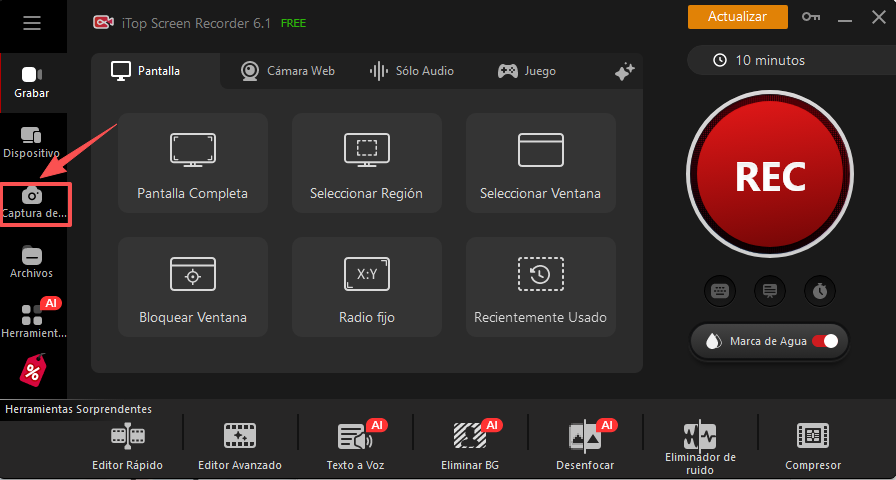
Paso 3: Después de entrar en la función, puedes elegir libremente el área y el tamaño de la captura de pantalla según tus necesidades. Haga clic en el botón azul de captura de pantalla en el lado derecho para empezar a tomar capturas de pantalla.
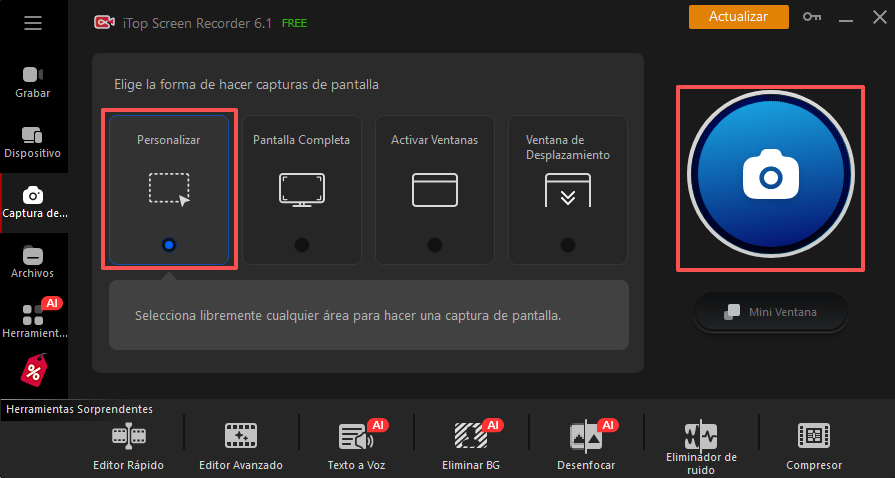
Paso 4: Después de seleccionar el área y tomar una captura de pantalla, haz clic en el botón Guardar en la esquina inferior derecha para guardar la imagen que acabas de capturar. Puedes anotar y dibujar en tus capturas de pantalla seleccionando funciones específicas en el cuadro de funciones anterior.
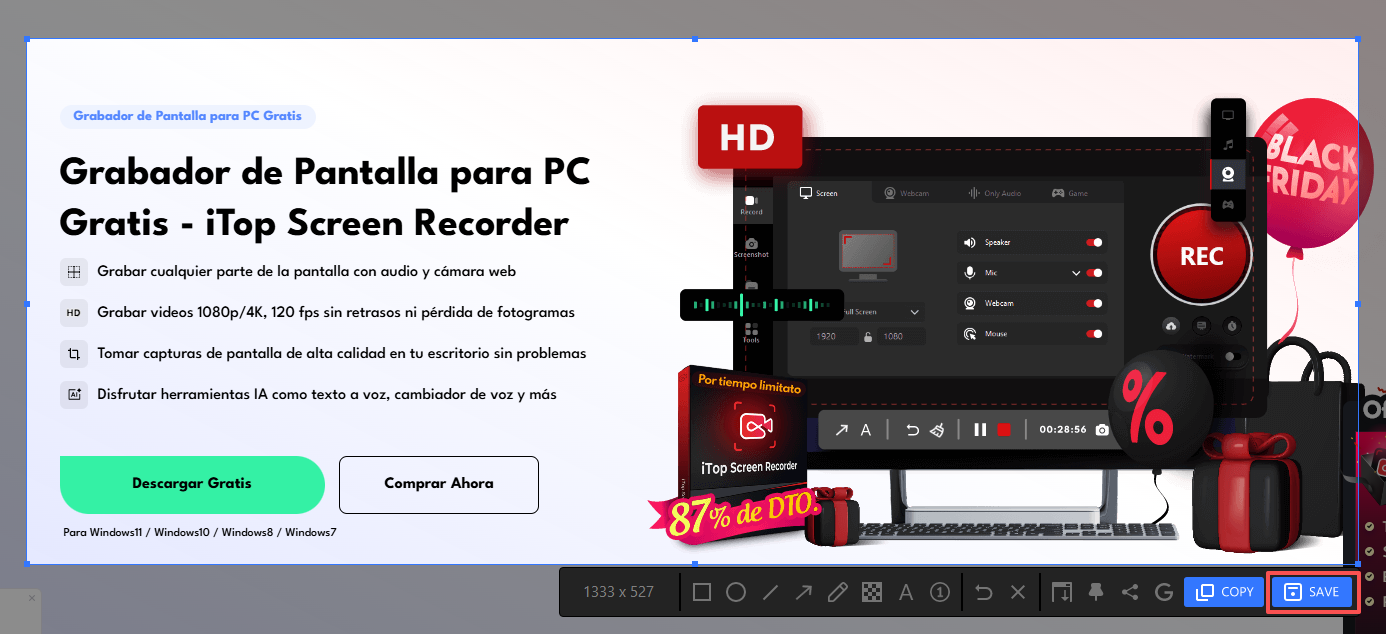
Ventajas de usar iTop Screen Recorder en lugar de solo métodos nativos:
- Más control sobre el momento exacto de la captura.
- Opciones para edición rápida (anotaciones, recorte).
- Ideal para usuarios que crean tutoriales, presentaciones o contenido profesional, o que necesitan descargar fotos de Instagram de manera práctica para incluirlas en su trabajo.
Métodos Nativos para imprimir pantalla en Mac
Apple incluye varias combinaciones de teclas y una aplicación de Capturas que permiten realizar capturas de pantalla de forma muy flexible. Aquí explicamos los principales métodos para como hacer imprimir pantalla en Mac de manera sencilla.
1. Hacer Captura de Pantalla en Mac Completa
Para como imprimir pantalla en mac, puedes presionar Mayúsculas + Comando (⌘) + 3 para imprimir la pantalla completa. Esto tomará una captura de toda la pantalla y la guardará automáticamente en el escritorio.
Si aparece una miniatura en la esquina tras la captura, puedes hacer clic para editarla inmediatamente o esperar a que se guarde.

2. Hacer Captura de una Parte de Pantalla
Si solo quieres imprimir la pantalla de una sección, usa Mayúsculas + Comando + 4. El cursor se convierte en una cruz, que puedes arrastrar para seleccionar el área que deseas capturar. Luego suelta para tomar la imagen.
También puedes cancelar la selección con la tecla Esc si cambias de opinión.

3. Hacer Captura de Pantalla de una Ventana o Menú Específico
Para capturar una ventana o un menú, pulsa Mayúsculas + Comando + 4, luego presiona la barra espaciadora: el cursor cambiará a un icono de cámara. Haz clic en la ventana o menú que deseas capturar.
Si no quieres la sombra alrededor de la ventana, mantén presionada la tecla Opción mientras haces clic para capturar. Estos pasos son útiles para usuarios de Mac, pero si quieres aprender como tomar captura de pantalla en laptop Acer, existen combinaciones de teclas diferentes que cumplen la misma función en Windows.

4. Usar la app Captura de Pantalla (macOS Mojave y Posteriores)
Desde macOS Mojave en adelante, puedes usar la aplicación Captura de Pantalla con el atajo Mayúsculas + Comando + 5.
Con esta app, puedes:
- Configurar un temporizador para la captura,
- Elegir dónde guardarla (escritorio, portapapeles, carpeta personalizada),
- Decidir si se debe mostrar el puntero del ratón,
- Seleccionar el formato de la imagen (PNG, HEIF, etc.) según tu versión de macOS.
- Además, cuando aparece la miniatura flotante tras la captura, puedes arrastrarla para guardarla en otra ubicación o copiarla directamente al portapapeles.

5. Encontrar tus capturas de pantalla
De forma predeterminada, las capturas se guardan en el escritorio con nombres como Captura de pantalla [fecha] a las [hora].
Si prefieres que vayan al portapapeles en lugar de guardarse, mantén presionada la tecla Control al hacer la captura (por ejemplo: Control + Mayúsculas + Comando + 3) para que la imagen se copie en vez de guardarse.
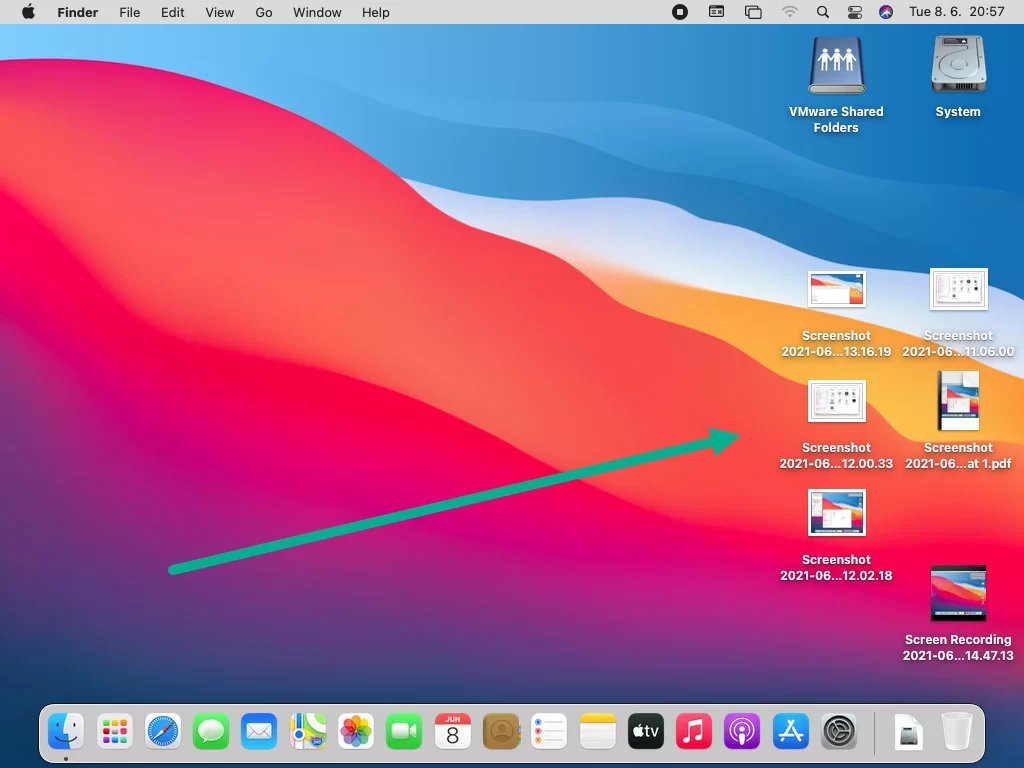
¿Por qué alguien prefiere un programa como iTop Screen Recorder para hacer capturas?
Aquí algunas razones:
- Temporizador y retardo: Los atajos nativos pueden ser rápidos, pero si quieres capturar un menú contextual o un efecto que aparece tras unos segundos, un temporizador es muy útil.
- Precisión de área: iTop Screen Recorder permite definir exactamente qué parte de la pantalla capturar, lo que es más cómodo que arrastrar manualmente con el atajo.
- Edición inmediata: Después de la captura, puedes marcar, resaltar o recortar partes sin necesidad de abrir otra app.
- Formato y ubicación personalizada: Decide dónde se guardan tus capturas y en qué formato (JPEG, PNG, otros) para ajustarse a tu flujo de trabajo. Además, para quienes se preguntan si Instagram notifica capturas de pantalla, esta herramienta permite guardar imágenes sin alertar a otros usuarios.
- Uso combinado con grabación: Si también haces grabaciones de vídeo (tutoriales, demostraciones), iTop Screen Recorder te da una solución todo en uno para capturar imágenes y vídeo, evitando cambiar entre varias herramientas y facilitando procesos cómo imprimir captura de pantalla en Mac de forma más práctica.
Errores comunes y cómo solucionarlos al imprimir pantalla en Mac
Aun usando iTop Screen Recorder o los métodos nativos, podrían surgir algunos problemas. Aquí algunos consejos:
- Si tus capturas no se guardan o desaparecen: verifica que macOS tiene permisos para que iTop Screen Recorder o tu herramienta acceda al disco.
- Si usas Control + atajos para guardar en portapapeles y no funciona: asegúrate de mantener presionada la tecla Control antes de presionar los otros atajos, especialmente si la herramienta recortes no funciona correctamente.
- Si la miniatura flotante se bloquea o no aparece: revisa en la app Captura de Pantalla las opciones para mostrarla.
- Si el software no captura el cursor o menús correctamente: en iTop Screen Recorder revisa las opciones de captura para incluir o excluir el puntero del ratón.
Conclusión
En resumen, imprimir pantalla Mac es algo muy accesible gracias a los atajos nativos de macOS, como Mayúsculas + Comando + 3/4/5, o usando la app Captura de Pantalla. Sin embargo, si buscas más flexibilidad —como temporizador, edición, anotaciones o guardar en formatos específicos— te recomiendo seriamente usar iTop Screen Recorder para capturar la pantalla con precisión y comodidad.
Ya sea que uses un MacBook Air, un iMac o cualquier otro modelo, estas opciones te permitirán hacer capturas de pantalla de forma rápida, profesional y adaptable a tus necesidades. Elige el método que mejor encaje con tu forma de trabajar y empieza a “imprimir pantalla en Mac” como un experto.













Haz un comentario Tu dirección de correo electrónico no se publicará.